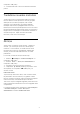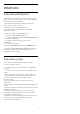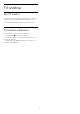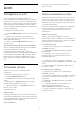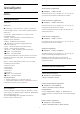User manual
Atlasiet Maksimums, Vidējs vai Minimums, lai iegūtu
dažādus filmās redzamo kustību traucējumu
samazināšanas līmeņus.
Atlasiet Minimums vai Izslēgts, ja, demonstrējot
filmu ekrānā, parādās troksnis.
Piezīme. Pieejams tikai tad, ja Kustību stili iestatīts kā
Lietotāja.
Perfect Clear Motion
Iestatījumi > Attēls > Uzlabots > Kustība >
Perfect Clear Motion.
Perfect Clear Motion padara kustību vienmērīgu un
plūstošu.
Atlasiet Maksimums, Vidējs vai Minimums, lai iegūtu
dažādus filmās redzamo kustību traucējumu
samazināšanas līmeņus.
Atlasiet Minimums vai Izslēgts, ja, demonstrējot
filmu ekrānā, parādās troksnis.
Piezīme. Pieejams tikai tad, ja Kustību stili iestatīts kā
Lietotāja.
Attēla formāts
Ja attēls neaizpilda visu ekrānu un attēla augšpusē,
apakšā vai sānos redzamas melnas malas, varat
pielāgot attēlu, lai tas pilnībā ietilptu ekrānā.
Lai atlasītu vienu no pamata iestatījumiem ekrāna
aizpildīšanai…
1 - Skatoties TV kanālu,
atlasiet Iestatījumi > Attēla formāts > Aizpildīt
ekrānu, Ietilpināt ekrānā, Platekrāns un Oriģināls, un
nospiediet OK (Labi).
2 - Nospiediet (pa kreisi), ja nepieciešams,
vairākkārt, lai aizvērtu izvēlni.
• Aizpildīt ekrānu - automātiski palielina attēlu, lai
aizpildītu ekrānu. Attēla kropļojums ir minimāls,
subtitri ir redzami. Nav piemērots, ja ievades signāla
avots ir dators. Dažu īpašo attēla formātu gadījumā
joprojām var būt redzamas melnas malas.
• Ietilpināt ekrānā - automātiski palielina attēlu, lai
bez attēla kropļojuma maksimāli aizpildītu ekrānu. Var
būt redzamas melnas malas. Nav piemērots, ja
ievades signāla avots ir dators.
• Platekrāns – automātiski tālummaina attēlu uz
platekrānu.
• Oriģināls – automātiski tālummaina attēlu uz
platekrānu.
Lai manuāli formatētu attēlu…
1 - Skatoties TV kanālu, atlasiet Iestatījumi >
Attēla formāts > Uzlabots un nospiediet OK (Labi).
2 - Izmantojiet funkcijas Mainīt, Tālumm. vai Izstiept,
lai pielāgotu attēlu.
3 - Vai atlasiet Atsaukt, lai atgrieztu attēla
iestatījumus, kas bija spēkā, kad atvērāt sadaļu Attēla
formāts.
• Mainīt – noklikšķiniet uz bultiņām, lai pārbīdītu
attēlu. Varat pārbīdīt attēlu tikai tad, ja tas ir
pietuvināts.
• Tālumm. – noklikšķiniet uz bultiņām, lai tuvinātu.
• Izstiept – noklikšķiniet uz bultiņām, lai izstieptu
attēlu vertikāli vai horizontāli.
• Atsaukt – noklikšķiniet, lai atgrieztu sākotnējo attēla
formātu.
Ātrais attēla iestatījums
Sākotnējās iestatīšanas laikā dažus attēla iestatījumus
veicāt ar vienkāršām darbībām. Varat atkārtot šīs
darbības ar Ātrais attēla iestatījums. Lai veiktu šīs
darbības, pārbaudiet, vai televizoru var noskaņot uz
TV kanālu vai skatīties tajā pārraidi no pievienotas
ierīces.
Lai iestatītu attēlu, veicot dažas vienkāršas darbības…
1 - Atlasiet Iestatījumi > Attēls un
nospiediet (pa labi), lai atvērtu izvēlni.
2 - Atlasiet Ātrais attēla iestatījums un
nospiediet OK (Labi).
3 - Izmantojiet navigācijas taustiņus, lai atlasītu savu
izvēli.
4 - Nospiediet (pa kreisi), ja nepieciešams,
vairākkārt, lai aizvērtu izvēlni.
14.2
Skaņa
Skaņas stils
Stila izvēle
Iestatījumi > Visi iestatījumi > Skaņa > Skaņas
stils.
Lai ērti pielāgotu skaņu, varat atlasīt iepriekš iestatītus
iestatījumus, izmantojot opciju Skaņas stils.
• Oriģināls - visneitrālākais skaņas iestatījums
• Filma - ideāli iestatījumi, lai skatītos filmas
• Mūzika - lieliski piemērots, lai klausītos mūziku
• Spēle - ideāli iestatījumi, lai spēlētu spēles
• Ziņas - ideāli cilvēka balsij piemēroti iestatījumi
• Eksperta režīms - piekļūstiet detalizētiem skaņas
iestatījumiem.
Stila atjaunošana
1 - Atlasiet skaņas stilu, ko vēlaties atjaunot.
2 - Nospiediet krāsaino taustiņu Atjaunot stilu un
nospiediet OK (Labi). Stils ir atjaunots.
50